
Ceadaíonn teicneolaíocht SSH (Shell Slán) duit do ríomhaire a bhainistiú go sábháilte trí nasc slán. Táirgeann SSH criptithe go léir comhaid tarchurtha, lena n-áirítear pasfhocail, agus a tharchuireann prótacal líonra go hiomlán. Chun obair a dhéanamh i gceart, ní hamháin go gcaithfear é a shuiteáil, ach cumrú freisin. Bheadh sé mar gheall ar an táirge ar an cumraíocht is mó ar mhaith linn labhairt faoin alt seo, ag cur an leagan is déanaí de chóras oibriúcháin Ubuntu le haghaidh sampla, a bheidh suite ar an bhfreastalaí.
Cumraigh SSH i Ubuntu
Mura bhfuil tú críochnaithe go fóill an suiteáil go dtí an freastalaí agus cliant PC, ba chóir é a dhéanamh ar dtús, is é an tairbhe an nós imeachta iomláin simplí go leor agus ní bheidh a ghlacadh mórán ama. Le lámhleabhar mionsonraithe ar an ábhar seo, bain úsáid as alt eile ar an nasc seo a leanas. Taispeánann sé freisin an nós imeachta chun an comhad cumraíochta a chur in eagar agus tástáil a dhéanamh ar SSH, mar sin inniu déanfaimid béim beag ar thascanna eile.Léigh tuilleadh: Suiteáil SSH-Server in Ubuntu
Péire eochracha RSA a chruthú
Sa ssh suiteáilte nua-suiteáilte, níl aon eochracha níos sonraithe ann chun nascadh ón bhfreastalaí go dtí an cliant agus vice versa. Ní mór na paraiméadair seo go léir a leagan síos de láimh díreach tar éis gach comhpháirt den phrótacal a chur leis. Tá péire eochracha ag obair ag baint úsáide as an Algartam RSA (laghdú ó ainmneacha na bhforbróirí Rivest, Shamir agus Adleman). A bhuíochas leis an gcriosanna seo, déantar na heochracha a chriptiú trí algartaim speisialta. Chun péire eochracha oscailte a chruthú, ní gá duit ach dul isteach sna horduithe cuí sa chonsól agus lean na treoracha atá le feiceáil.
- Téigh ag obair leis an "teirminéal" le haon mhodh áisiúil, mar shampla, trí é a oscailt tríd an roghchlár nó an príomh-mheascán Ctrl + Alt + T.
- Cuir isteach an t-ordú SSH-Keygen, agus ansin cliceáil ar an eochair ENTER.
- Beidh sé beartaithe comhad a chruthú ina ndéanfar na heochracha a shábháil. Más mian leat iad a fhágáil sa suíomh roghnaithe de réir réamhshocraithe, ach cliceáil ar ENTER.
- Is féidir an eochair phoiblí a chosaint le habairtí cód. Más mian leat an rogha seo a úsáid, scríobh focal faire sa teaghrán le feiceáil. Ní thaispeánfar carachtair a chur isteach. Sa líne nua beidh ort é a athdhéanamh.
- Next, feicfidh tú fógra go bhfuil an eochair a shábháil, agus is féidir leat a chur ar an eolas féin freisin leis an íomhá grafach randamach.
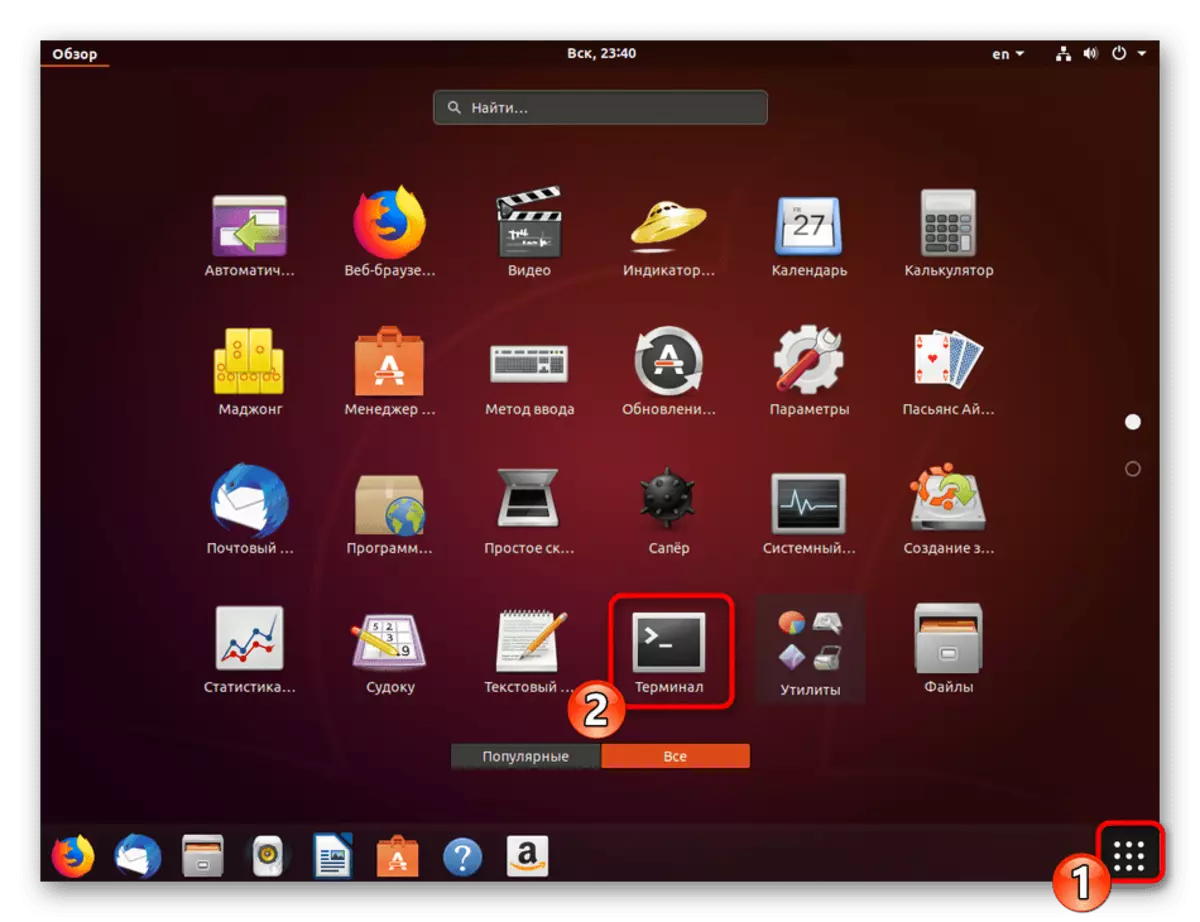



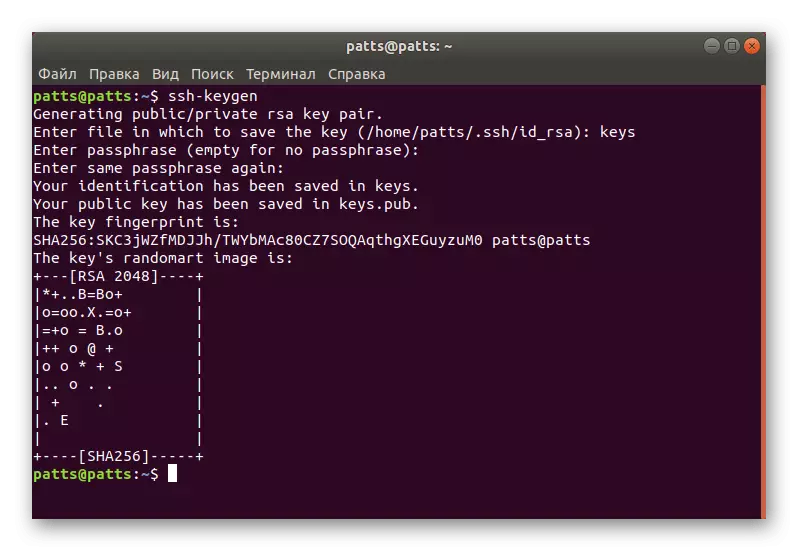
Anois tá péire custaiméara ann - rúnda agus oscailte le húsáid chun ceangal breise a dhéanamh idir ríomhairí. Ní mór duit ach an eochair a chur leis an bhfreastalaí ionas go n-éireoidh leis an bhfíordheimhniú SSH.
Cóipeáil eochair oscailte don fhreastalaí
Tá trí phríomh-mhodh cóipeála ann. Beidh gach ceann acu an ceann is fearr is féidir i gcásanna éagsúla nuair, mar shampla, ní oibríonn nó nach bhfuil sé oiriúnach d'úsáideoir ar leith. Molaimid gach ceann de na trí rogha a bhreithniú trí thús a chur leis an gceann is simplí agus is éifeachtaí.
Rogha 1: Ordú SSH-Cóip-Aitheantais
Tá an t-ordú SSH-Cóip-Aitheantas tógtha isteach sa chóras oibriúcháin, mar sin ní gá dó aon chomhpháirteanna breise a shuiteáil lena fhorghníomhú. Breathnú ar chomhréir shimplí chun an eochair a chóipeáil. Sa teirminéal, ní mór duit an t-ainm úsáideora SSH-Cóip-ID @ CEMENT_HOST a chur isteach, áit a bhfuil ainm an ainm úsáideora @ ciamraí_host an t-ainm ar an ríomhaire iargúlta.

Nuair a nascann tú ar dtús, gheobhaidh tú fógra leis an téacs:
Ní féidir barántúlacht an óstach '203.0.113.1 (203.0.113.1)' a bhunú.
Is é ECDSA eochair-mhéarlorg FD: FD: D4: F9: 77: FE: 73: 84: E1: 55: 00: AD: D6: 6D: 22: FE.
An bhfuil tú cinnte gur mian leat leanúint ar aghaidh ag nascadh (tá / níl)? Tá
Ní mór duit an rogha a shonrú tá chun leanúint leis an nasc. Ina dhiaidh sin, déanfaidh an fóntas cuardach go neamhspleách ar an eochair mar chomhad id_rsa.pub, a cruthaíodh roimhe seo. Le linn a bhrath rathúil, taispeánfar an toradh seo:
USR / BIN / SSH-COPY-ID-ID: Eolas: Iarracht a dhéanamh logáil isteach leis an eochair (í) nua, chun aon rud atá suiteáilte a scagadh amach
/ Usr / bin / ssh-chóip-Aitheantas: Eolas: 1 eochair (í) fós le suiteáil - má tá tú spreag anois tá sé chun na heochracha nua a shuiteáil
[email protected]'s Pasfhocal:
Sonraigh an focal faire ón óstach iargúlta ionas gur féidir leis an bhfóntas dul isteach ann. Déanfaidh an uirlis na sonraí a chóipeáil ón bpríomhchomhad poiblí ~ / .ssh / id_rsa.pub, agus ansin beidh teachtaireacht le feiceáil ar an scáileán:
Líon na n-eochair (í) a cuireadh leis: 1
Anois déan iarracht logáil isteach sa mheaisín, le: "SSH '[email protected]'"
Agus seiceáil lena chinntiú nár cuireadh ach an eochair (í) a bhí uait.
Ciallaíonn cuma téacs den sórt sin go bhfuil an eochair atá luchtaithe go rathúil ar ríomhaire iargúlta, agus ní thiocfaidh aon fhadhbanna a thuilleadh leis an nasc.
Rogha 2: Cóipeáil eochair oscailte trí SSH
Mura féidir leat an fóntais thuas a úsáid, ach tá pasfhocal ann chun dul isteach sa fhreastalaí ssh cianda, is féidir leat do eochair úsáideora a uaslódáil de láimh, rud a chuireann fíordheimhniú seasmhach breise ar fáil nuair a bhíonn sé ceangailte. Úsáidtear é don ordú cat seo a léifidh na sonraí ón gcomhad, agus ansin seolfar chuig an bhfreastalaí iad. Sa chonsól, beidh ort teaghrán a chur isteach.
Cat ~ / .ssh / id_rsa.pub | SSH Ainm Úsáideora @ CEMENT_HOST "MKDIR -P ~ / .SSH & & tadhaill ~ / .ssh / údaraithe_KEYS & & Chmod -r Téigh = ~ / .ssh & & cat >> ~ / .ssh / údaraithe_Keys."

Nuair a fheictear an teachtaireacht
Ní féidir barántúlacht an óstach '203.0.113.1 (203.0.113.1)' a bhunú.
Is é ECDSA eochair-mhéarlorg FD: FD: D4: F9: 77: FE: 73: 84: E1: 55: 00: AD: D6: 6D: 22: FE.
An bhfuil tú cinnte gur mian leat leanúint ar aghaidh ag nascadh (tá / níl)? Tá
Lean ar aghaidh leis an nasc agus cuir isteach an focal faire chun dul isteach sa fhreastalaí. Ina dhiaidh sin, déanfar an eochair phoiblí a chóipeáil go huathoibríoch go dtí deireadh an chomhaid chumraíochta údaraithe.
Rogha 3: Príomhchóipeáil Oscailte Lámhleabhar Oscailte
In éagmais rochtana ar ríomhaire iargúlta trí fhreastalaí SSH, déantar na gníomhartha go léir a thuairiscítear thuas a fhorghníomhú de láimh. Chun seo a dhéanamh, faigh eolas ar an gcéad eolas faoin eochair ar an ríomhaire freastalaí tríd an ordú cat ~ / .ssh / id_rsa.pub.

Taispeánfar an scáileán thart ar a leithéid de shreang: SSH-RSA + eochair mar shraith de charachtair == Demo @ Tástáil. Ina dhiaidh sin, téigh ag obair ar ghléas iargúlta ina gcruthaíonn tú eolaire nua trí Mkdir -p ~ / .ssh. Cruthaíonn sé freisin an comhad údaraithe_KEYS. Ansin, cuir isteach an eochair ann a d'fhoghlaim tú níos luaithe trí Echo + Row of Eochair Phoiblí >> ~ / .SSH / Údaraithe_KEYS. Ina dhiaidh sin, is féidir leat iarracht a dhéanamh fíordheimhniú a dhéanamh leis an bhfreastalaí gan pasfhocail a úsáid.
Fíordheimhniú ar an bhfreastalaí tríd an eochair a cruthaíodh
Sa chuid roimhe seo, d'fhoghlaim tú thart ar thrí mhodh chun eochair iargúlta ríomhaire a chóipeáil don fhreastalaí. Ligfidh gníomhartha den sórt sin duit ceangal a dhéanamh gan an focal faire. Déantar an nós imeachta seo tríd an líne ordaithe trí theacht isteach Shh SSH Ainm Úsáideora @ CEMENT_HOST, áit a bhfuil an t-ainm úsáideora @ ciamraí_host an t-ainm úsáideora agus an t-ainm ríomhaire óstach. Nuair a dhéanann tú ceangal ar dtús, cuirfear nasc neamhchoitianta ort agus is féidir leat leanúint ar aghaidh leis an rogha Yes a roghnú.

Tarlóidh an ceangal go huathoibríoch mura sonraítear an eochairfhocal (Passphrase) le linn péire eochracha a chruthú. Seachas sin, ní mór duit é a thabhairt isteach ar dtús chun leanúint ar aghaidh ag obair le SSH.
Díchumasaigh Fíordheimhniú Pasfhocal
Meastar go n-éireoidh bunú ar bunchóipeáil sa chás sin nuair is féidir leat dul isteach sa fhreastalaí gan an focal faire a úsáid. Mar sin féin, ceadaíonn an cumas a fhíordheimhniú mar sin d'ionsaitheoirí uirlisí a úsáid chun pasfhocal a roghnú agus an nasc cosanta a bhriseadh. Ceadóidh Musinoke tú féin ó chásanna dá leithéid ionchur lán-chuimsitheach sa chomhad cumraíochta SSH. Éileoidh sé seo:
- Sa teirminéal, oscail an comhad cumraíochta tríd an eagarthóir ag baint úsáide as an t-ordú Sudo GEGDIT / srl / SSH / SSHD_CONFIG.
- Faigh an líne phaspaiseáin agus bain an # Sínigh isteach an tús leis an pharaiméadar.
- Athraigh an luach go bith agus an chumraíocht reatha a shábháil.
- Dún an tEagarthóir agus atosaigh an freastalaí sudo Systemctl SSH.
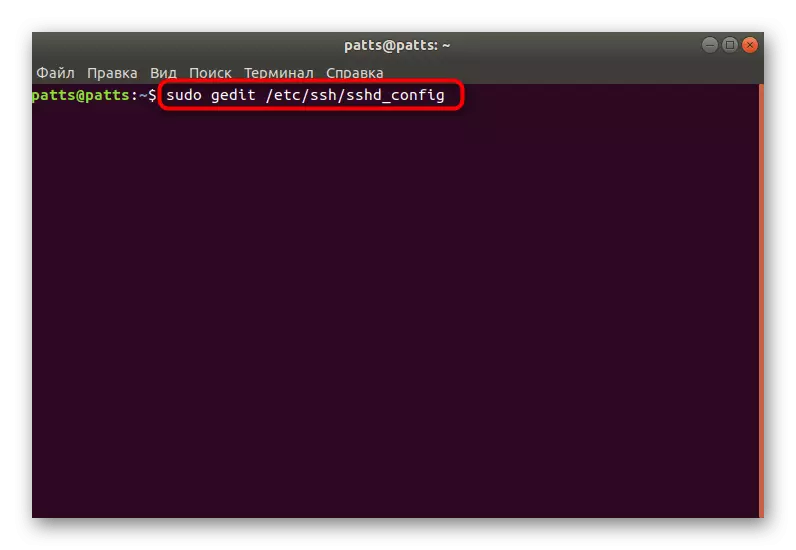
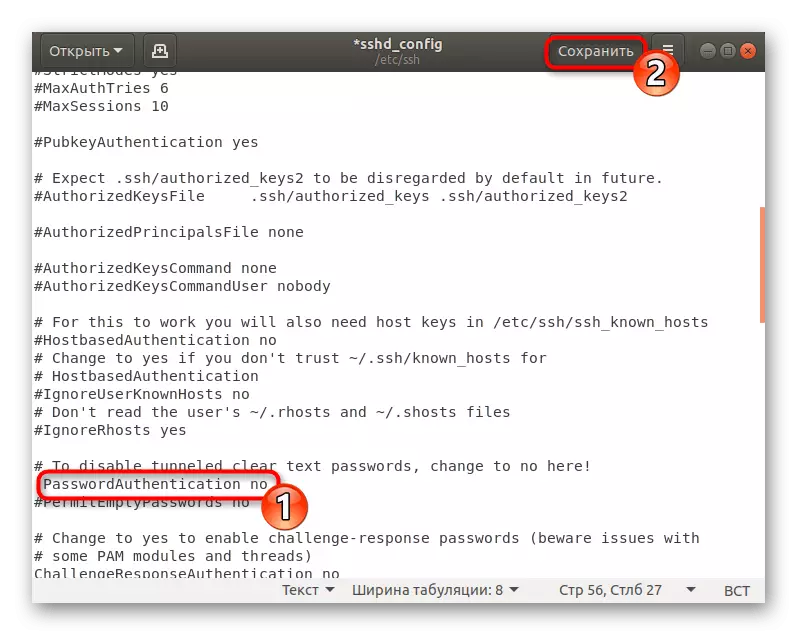
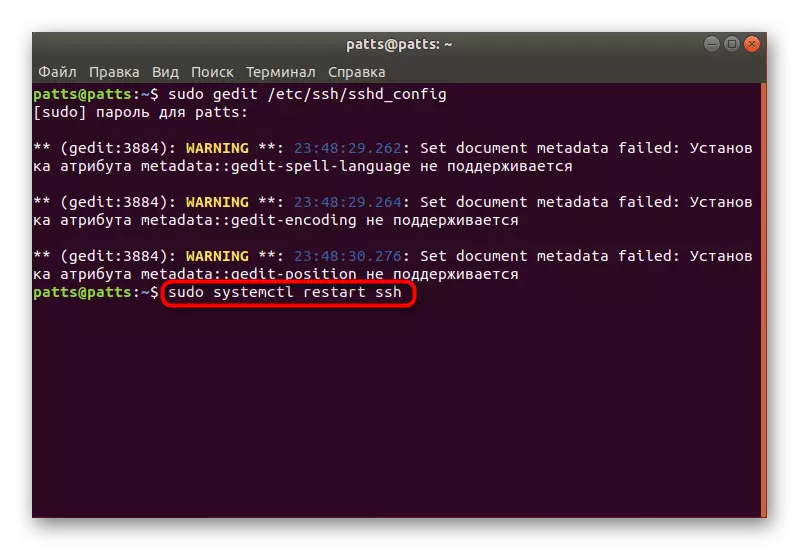
Tiocfaidh an fíordheimhniú pasfhocal as, agus ní féidir an freastalaí a iontráil ach amháin trí na heochracha a cruthaíodh go speisialta a úsáid le haghaidh seo leis an algartam RSA.
Balla dóiteáin caighdeánach a bhunú
I Ubuntu, is é an balla dóiteáin réamhshocraithe an balla dóiteáin Firewall neamhchasta (UFW). Ceadaíonn sé duit naisc a réiteach le haghaidh seirbhísí roghnaithe. Cruthaíonn gach iarratas a phróifíl féin sa uirlis seo, agus rialaíonn UFW iad, ag ceadú nó ag cur isteach ar an nasc. Déantar an phróifíl SSH a shocrú trí é a chur leis an liosta mar seo:
- Oscail an Liosta Próifíl Firewall tríd an ordú App Sudo Ufw App.
- Cuir isteach an focal faire ón gcuntas chun faisnéis a thaispeáint.
- Feicfidh tú bileog na n-iarratas atá ar fáil, ní mór go mbeadh opensh ina measc.
- Anois ba chóir duit naisc a réiteach trí SSH. Chun seo a dhéanamh, cuir é leis an liosta de phróifílí ceadaithe ag baint úsáide as sudo UFW a cheadaíonn OpenSsh.
- Cas ar an mballa dóiteáin trí na rialacha a nuashonrú, cuireann sudo UFW ar chumas.
- I gcás creidiúintí go bhfuil na naisc cheadaítear, ba chóir stádas sudo UFW a fhorordú, ina dhiaidh sin beidh tú a fheiceáil ar an stádas an líonra.

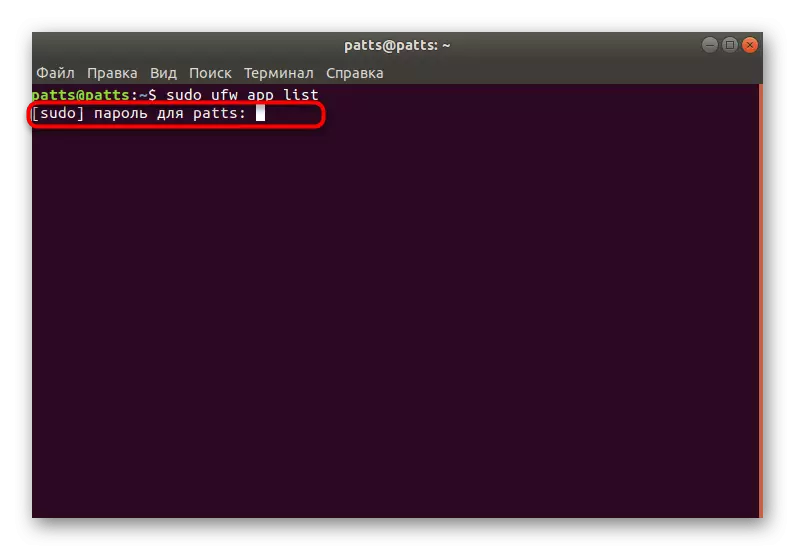


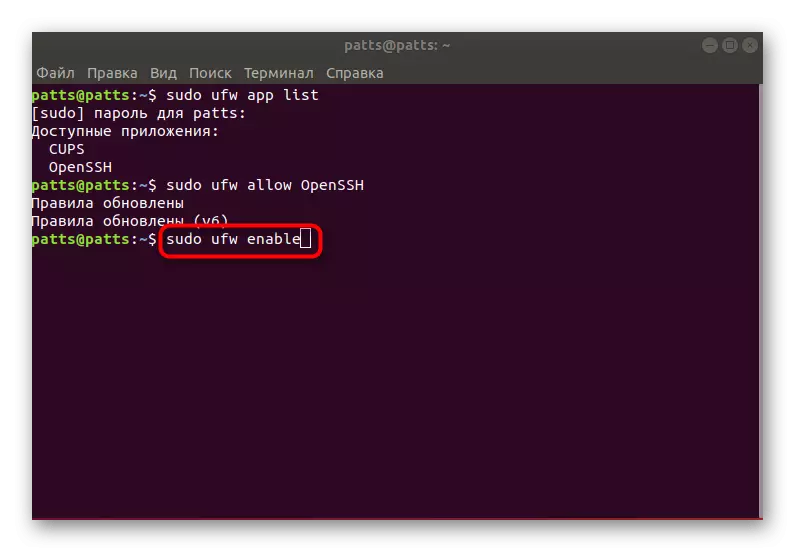

Ar seo, tá ár dtreoracha cumraíochta SSH i Ubuntu críochnaithe. Déanann gach úsáideoir suíomhanna breise don chomhad cumraíochta agus do pharaiméadair eile faoi na hiarratais. Is féidir leat a bheith eolach ar ghníomh na gcomhpháirteanna go léir de SSH i ndoiciméadú oifigiúil an Phrótacail.
